Setelah melakukan berbagai percobaan maka penulis berhasil juga menginstal PrestaShop.
Persiapan sebelum instalasi adalah kesiapan PHP extension. Pada percobaan saya adalah perlu penambahan php_intl dan tanpa php_suhosin. PHP yang saya gunakan adalah PHP 7.1.
Pada kasus saya, saya perlu set di cPanel MultiPHP Ini Editor dan mengubah
session.save_path ke /tmp,
display_errors=enables,
dan memory_limit=128 M karena admin PrestaShop memerlukan cukup memory.
Berikut langkah-langkah instalasi PrestaShop
- Extract file dan letakkan ke document root
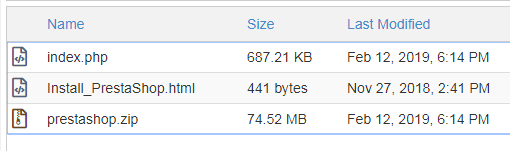

- Memulai instalasi dengan masuk ke halaman web tersebut:
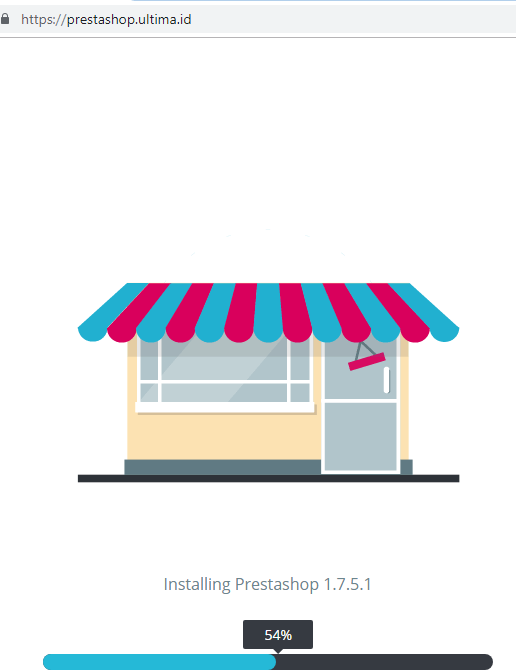

- Pilih bahasa:
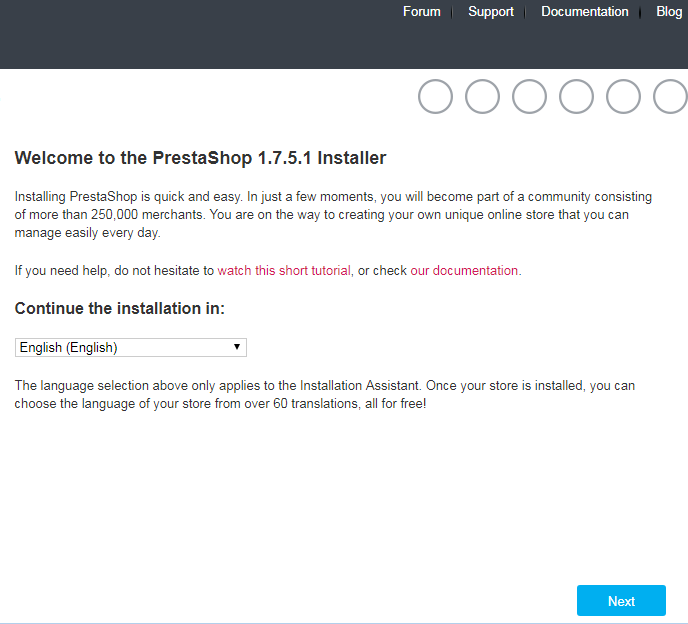

- License Agreements:
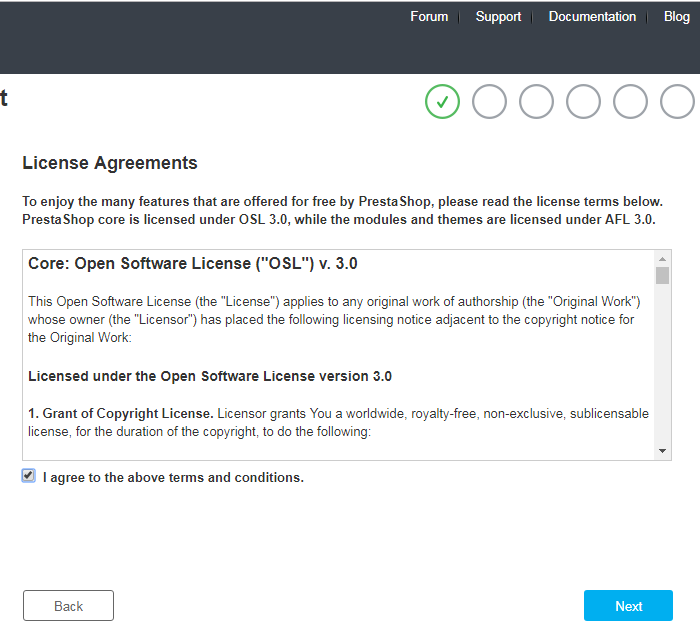

- System Requirements:
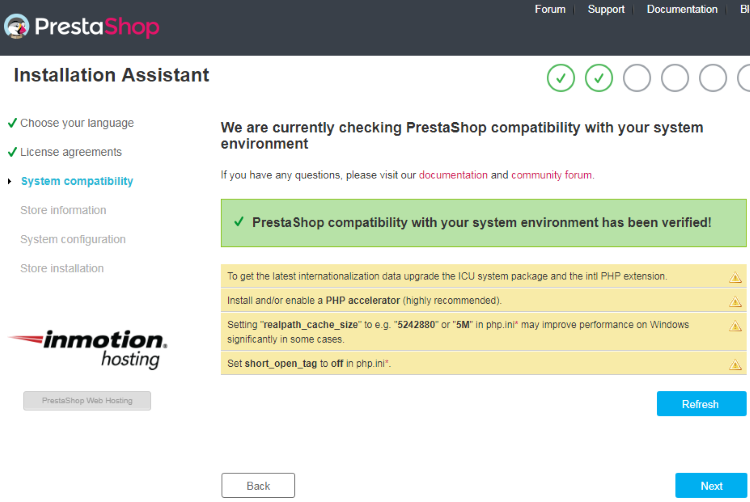

- Store Information:
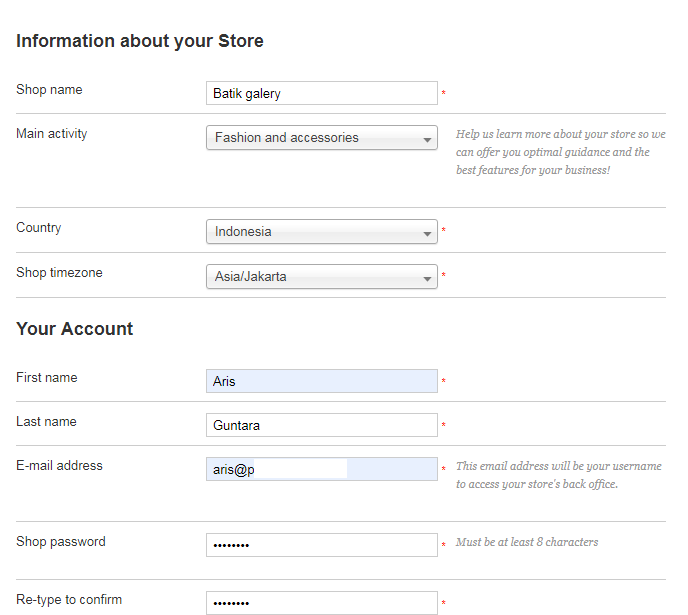

- Seting database:
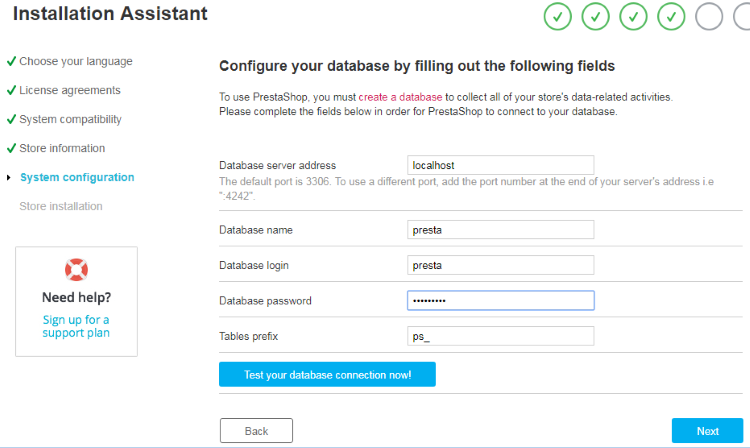

- Proses Instalasi:
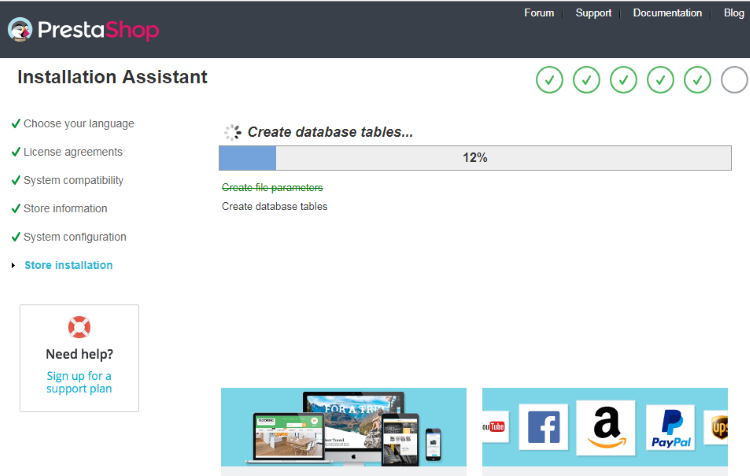

- Selesai:
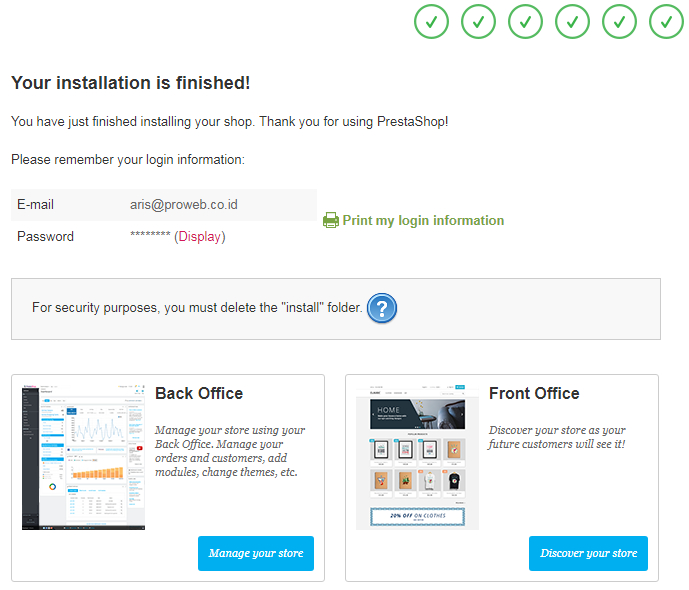
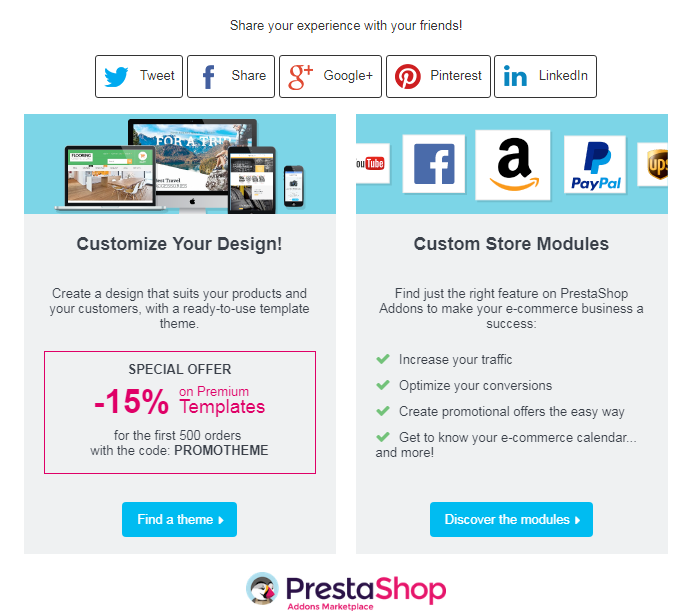
Setelah instalasi ada kemungkinan banyak error 500 yang tidak jelas, untuk mengatasinya perlu diubah ke mode development sehingga pesan errornya muncul dan kita bisa melakukan debug. Ini dilakukan dengan mengedit /config/defines.inc.php pada baris 28 menjadi :
define(‘_PS_MODE_DEV_’, true);

- Tampilan frontend:
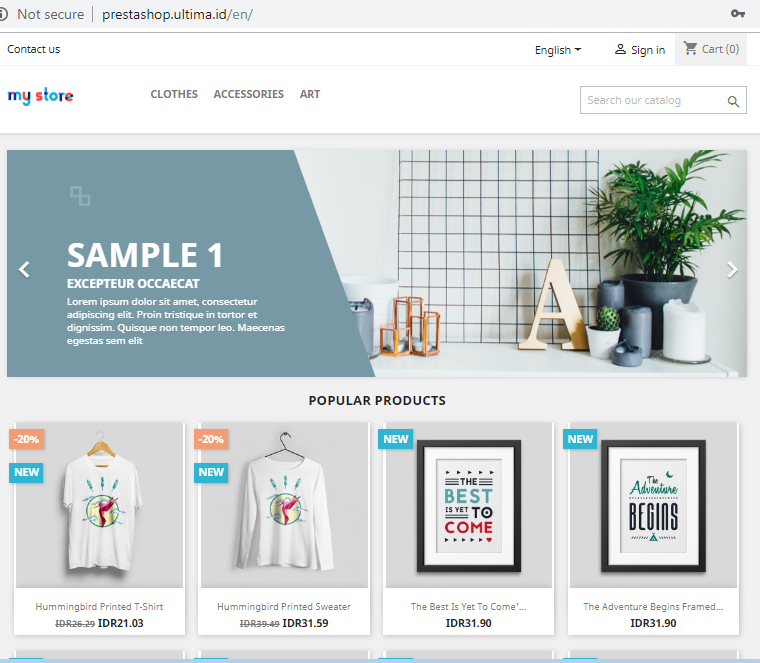

- Tampilan admin:
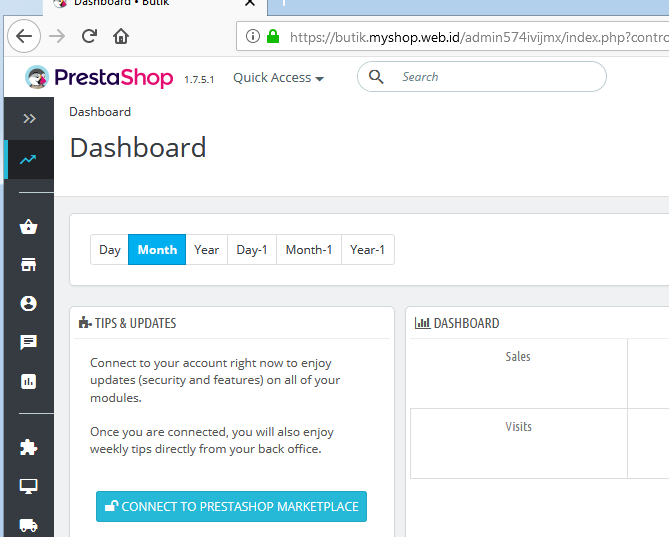

- Demo dapat dilihat di http://butik.myshop.web.id .
Informasi lebih lanjut silahkan mengunjungi:
1. https://www.prestashop.com/en/resources/documentations .
2. https://www.prestashop.com/en
3. https://www.prestashop.com/en/blog/the-500-internal-server-error-explained-solved .
4. https://www.prestashop.com/forums/topic/609679-opendirvarcpanelphpsessionsea-php56-failed-permission-denied-13/
5. https://www.youtube.com/watch?v=cANFwuJqdgM .
6. https://www.prestashop.com/forums/topic/609021-how-do-i-change-from-http-to-https/ .
7. https://bobcares.com/blog/prestashop-white-page/ .
8. https://www.prestashop.com/forums/ .
Kunjungi www.proweb.co.id untuk menambah wawasan anda.


Pingback:Persiapan server untuk PrestaShop | PT Proweb Indonesia